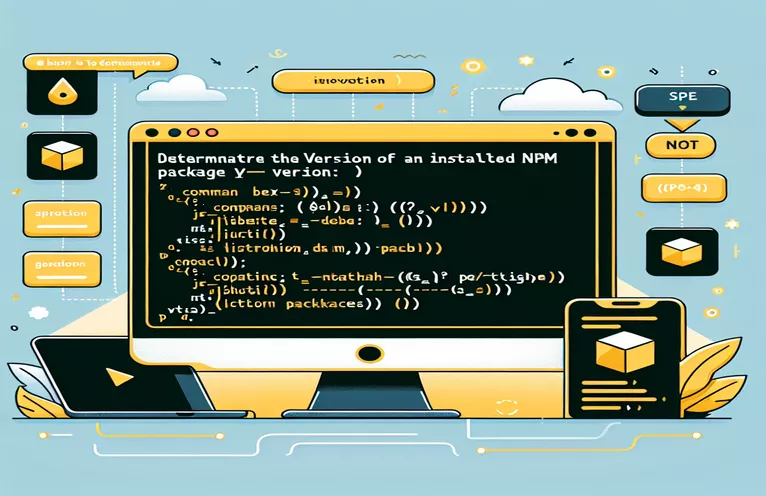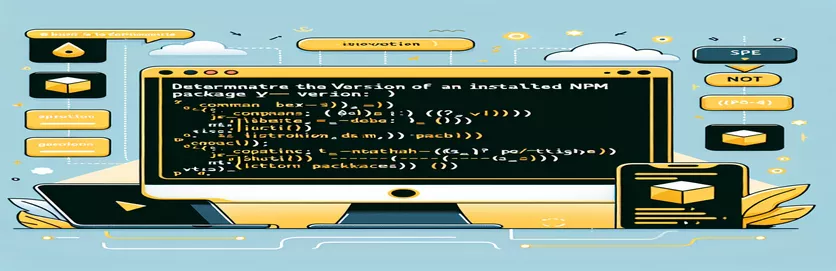Pengenalan kepada Mengenalpasti Versi Pakej npm
Apabila bekerja dengan Node.js dan npm, adalah penting untuk mengetahui versi pakej yang telah anda pasang. Ini boleh membantu dalam memastikan keserasian dan mengurus kebergantungan dengan berkesan.
Pelbagai arahan tersedia untuk menyemak versi pakej, tetapi tidak semua memberikan maklumat yang dikehendaki. Dalam panduan ini, kami akan meneroka kaedah yang betul untuk mencari versi pakej npm yang dipasang, mengelakkan perangkap dan ralat biasa.
| Perintah | Penerangan |
|---|---|
| npm list <package-name> | Menyenaraikan semua pakej yang dipasang dan versinya, termasuk pakej yang ditentukan. |
| const fs = require('fs'); | Mengimport modul sistem fail untuk berinteraksi dengan sistem fail dalam Node.js. |
| const path = require('path'); | Mengimport modul laluan untuk mengendalikan dan mengubah laluan fail. |
| path.join() | Menyertai semua segmen laluan yang diberikan bersama-sama, mewujudkan laluan ternormal. |
| fs.readFile() | Membaca kandungan fail secara tidak segerak. |
| JSON.parse() | Menghuraikan rentetan JSON, membina nilai JavaScript atau objek yang diterangkan oleh rentetan. |
Memahami Skrip untuk Menyemak Versi Pakej npm
Skrip yang disediakan di atas direka untuk membantu anda mencari versi pakej npm yang dipasang dalam persekitaran yang berbeza. Skrip pertama menggunakan perintah terminal npm list <package-name>, yang menyenaraikan semua pakej yang dipasang dan versinya, termasuk pakej yang ditentukan. Perintah ini berguna apabila anda perlu menyemak versi pakej secara langsung dari baris arahan. Dengan menavigasi ke direktori projek dan menjalankan arahan ini, anda boleh melihat versi yang dipasang tanpa perlu melihat ke dalam fail projek secara manual.
Skrip kedua ialah skrip Node.js yang mengambil semula versi pakej npm yang dipasang secara pemrograman. Ia bermula dengan mengimport modul yang diperlukan: const fs = require('fs') dan const path = require('path'). Modul ini membolehkan anda berinteraksi dengan sistem fail dan mengendalikan laluan fail, masing-masing. Skrip membina laluan ke pakej package.json fail menggunakan path.join(). Ia kemudian membaca kandungan fail ini dengan fs.readFile(). Data JSON dihuraikan dengan JSON.parse() untuk mengekstrak nombor versi, yang kemudian dilog masuk ke konsol. Pendekatan ini berguna untuk semakan yang lebih automatik atau terprogram dalam persekitaran Node.js, terutamanya apabila anda perlu memasukkan semakan versi sebagai sebahagian daripada skrip atau proses binaan yang lebih besar.
Menyemak Versi Pakej npm yang Dipasang Menggunakan Baris Perintah
Menggunakan arahan npm dalam terminal
1. Open your terminal or command prompt.2. Navigate to the project directory where the package is installed.3. Run the following command to check the installed version:npm list <package-name>4. The output will show the installed version of the specified package.// Example:npm list express// Output: express@4.17.1
Mendapatkan semula Versi Pakej npm yang Dipasang dalam Skrip Node.js
Menggunakan JavaScript dalam persekitaran Node.js
1. Create a new JavaScript file in your project directory, e.g., checkVersion.js.2. Add the following code to the file:const fs = require('fs');const path = require('path');const packageJsonPath = path.join(__dirname, 'node_modules', '<package-name>', 'package.json');fs.readFile(packageJsonPath, 'utf8', (err, data) => {if (err) {console.error('Error reading package.json:', err);return;}const packageJson = JSON.parse(data);console.log(`Installed version of <package-name>: ${packageJson.version}`);});// Replace <package-name> with the actual package name
Meneroka Kaedah Tambahan untuk Semak Versi Pakej npm
Di luar arahan asas untuk mencari versi pakej npm yang dipasang, terdapat beberapa teknik dan alatan lain yang boleh digunakan oleh pembangun untuk mengurus dan mengesahkan versi pakej. Satu kaedah sedemikian melibatkan penggunaan package.json fail terus. Fail ini, terletak dalam akar direktori projek anda, mengandungi metadata tentang projek, termasuk kebergantungan dan versi masing-masing. Dengan membuka fail ini, anda boleh melihat semua pakej yang dipasang dan versi yang ditentukan di bawah dependencies dan devDependencies bahagian. Kaedah ini amat berguna untuk menyemak berbilang versi pakej sepintas lalu.
Alat lain yang berguna ialah npm outdated, yang menunjukkan senarai semua pakej yang dipasang yang sudah lapuk. Perintah ini memberikan gambaran keseluruhan versi semasa, versi yang dikehendaki (berdasarkan versi yang dinyatakan dalam anda package.json), dan versi terkini tersedia pada pendaftaran npm. Selain itu, menggunakan alat seperti npx boleh memudahkan menjalankan arahan sekali sahaja. Sebagai contoh, anda boleh menggunakan npx npm-check untuk menyemak dan mengemas kini kebergantungan anda secara interaktif. Kaedah dan alatan ini bukan sahaja membantu dalam mencari versi yang dipasang tetapi juga membantu dalam mengekalkan kesihatan keseluruhan dan kemas kini kebergantungan projek anda.
Soalan Biasa Mengenai Mencari Versi Pakej npm
- Bagaimanakah saya menyemak versi pakej npm yang dipasang?
- Gunakan arahan npm list <package-name> untuk menyemak versi pakej npm yang dipasang.
- Di manakah saya boleh mencari versi semua pakej yang dipasang?
- Anda boleh menemui versi semua pakej yang dipasang dalam package.json fail di bawah dependencies dan devDependencies bahagian.
- Apakah kegunaan daripada npm outdated perintah?
- The npm outdated arahan menyenaraikan semua pakej yang dipasang yang sudah lapuk, menunjukkan versi semasa, dikehendaki dan terkini.
- Bagaimanakah saya boleh menyemak versi pakej npm secara pemrograman dalam skrip Node.js?
- Dalam skrip Node.js, anda boleh menyemak versi secara pemrograman dengan membaca package.json fail pakej menggunakan fs.readFile() dan menghuraikannya dengan JSON.parse().
- Apa yang npx npm-check perintah lakukan?
- The npx npm-check arahan membolehkan anda menyemak dan mengemas kini kebergantungan anda secara interaktif.
- Bagaimanakah saya boleh mencari versi npm CLI itu sendiri?
- Anda boleh mencari versi npm CLI dengan menjalankan arahan npm -v.
- Apakah maklumat yang dilakukan npm view <package-name> version menyediakan?
- Perintah itu npm view <package-name> version menyediakan versi terkini pakej yang tersedia pada pendaftaran npm.
- Bagaimanakah cara saya mencari versi yang dipasang bagi pakej yang dipasang secara global?
- Untuk mencari versi yang dipasang bagi pakej yang dipasang secara global, gunakan arahan npm list -g <package-name>.
Mengakhiri:
Memahami cara mencari versi pakej npm yang dipasang adalah penting untuk mengekalkan persekitaran pembangunan yang stabil. Dengan menggunakan arahan seperti npm list dan npm outdated, dan mengakses secara pemrograman package.json fail, pembangun boleh menjejak dan mengurus kebergantungan projek mereka dengan mudah. Pengetahuan ini memastikan bahawa projek anda kekal terkini dan serasi dengan semua pakej yang diperlukan.